当电脑突然失去声音,这可能成为一种令人烦恼的体验,尤其是在你期望享受音乐、观看视频或进行在线会议的时候。幸运的是,大多数时候,电脑没有声音的问题是可以迅速解决的。电脑没有声音是怎么回事?本文将为你介绍一些常见的原因,以及几招快速解决电脑没有声音的方法。无论是硬件故障还是软件设置问题,我们将提供一系列可能的解决方案,帮助你迅速恢复电脑的音频功能。让我们一起来看看吧。
操作环境:演示机型:Dell optiplex 7050系统版本:Windows 10

电脑没有声音的解决方法
当电脑突然没有声音时,可能会令人困扰。电脑没有声音是怎么回事?本文将为你提供六种快速解决电脑没有声音的问题的方法,并帮助你恢复音频功能。
方法一:检查音量设置
确保电脑的音量设置没有被静音,而且音量调节处于合适的水平。点击【音量图标】,检查各个音频设置。
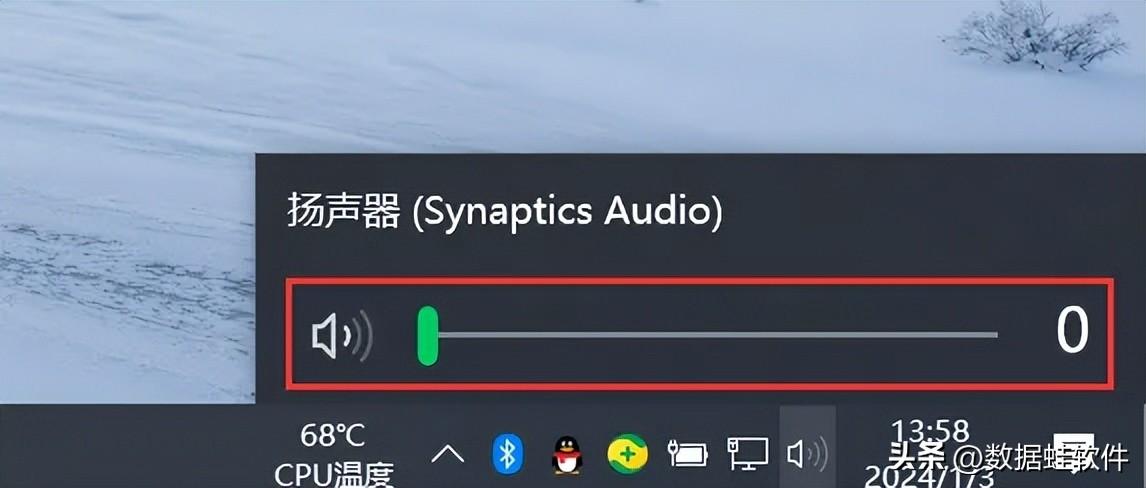
方法二:检查音频输出设备
电脑扬声器开着但没声音?我们先确保正确的音频输出设备已连接,例如扬声器或耳机。有时候设备连接不良也会导致没有声音。
并确保扬声器、耳机或其他音频设备的连接是牢固的。有时候松动的插头可能导致没有声音。
方法三:更改系统声音
笔记本电脑没有声音是怎么回事?通过【Win+i】打开设置窗口,搜索并打开【控制面板】页面。再依次单击【硬件与声音】-【更改系统声音】选项。
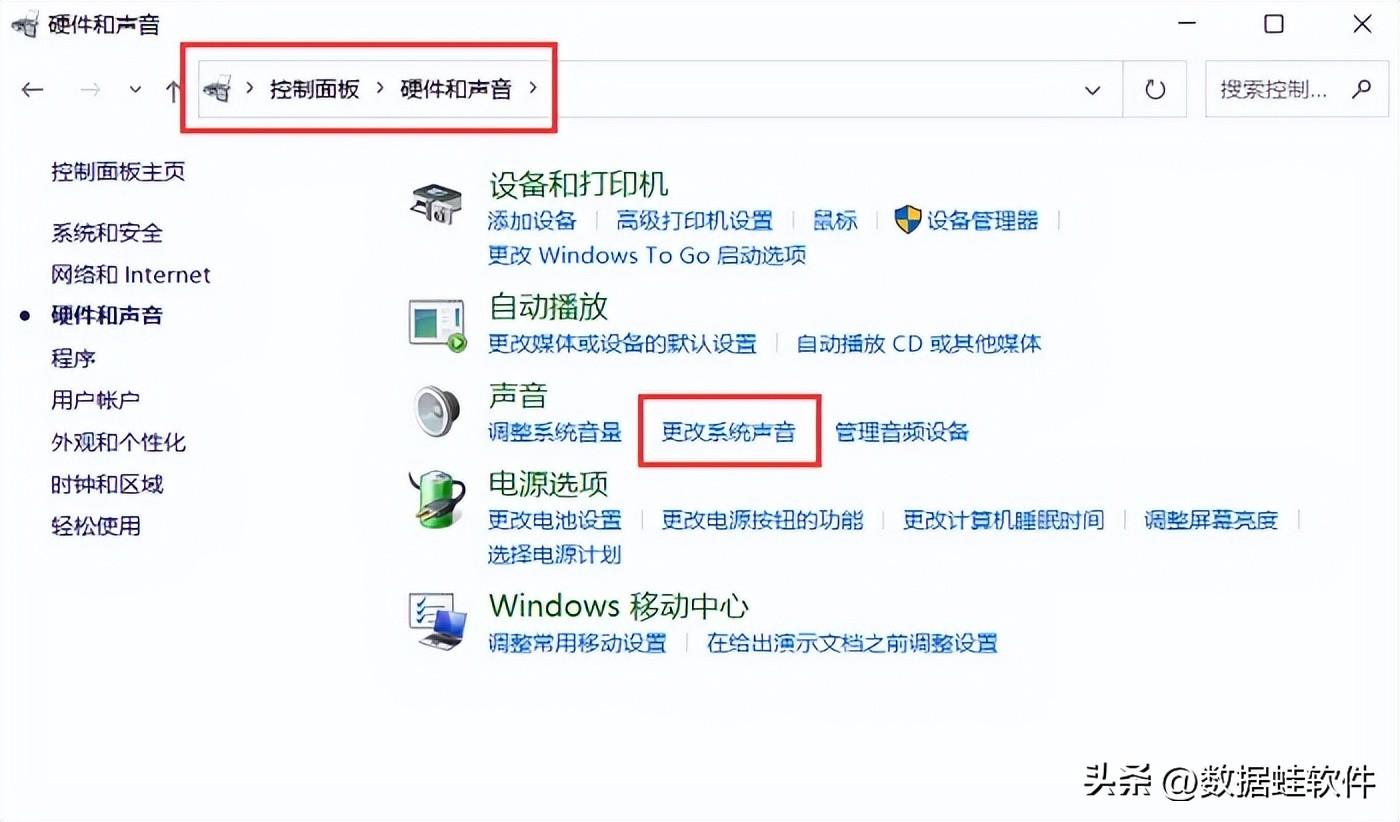
在【声音】窗口进行检查。如果【声音方案】这里是无声的,请更改为【Windows默认】选项,并单击【确定】。
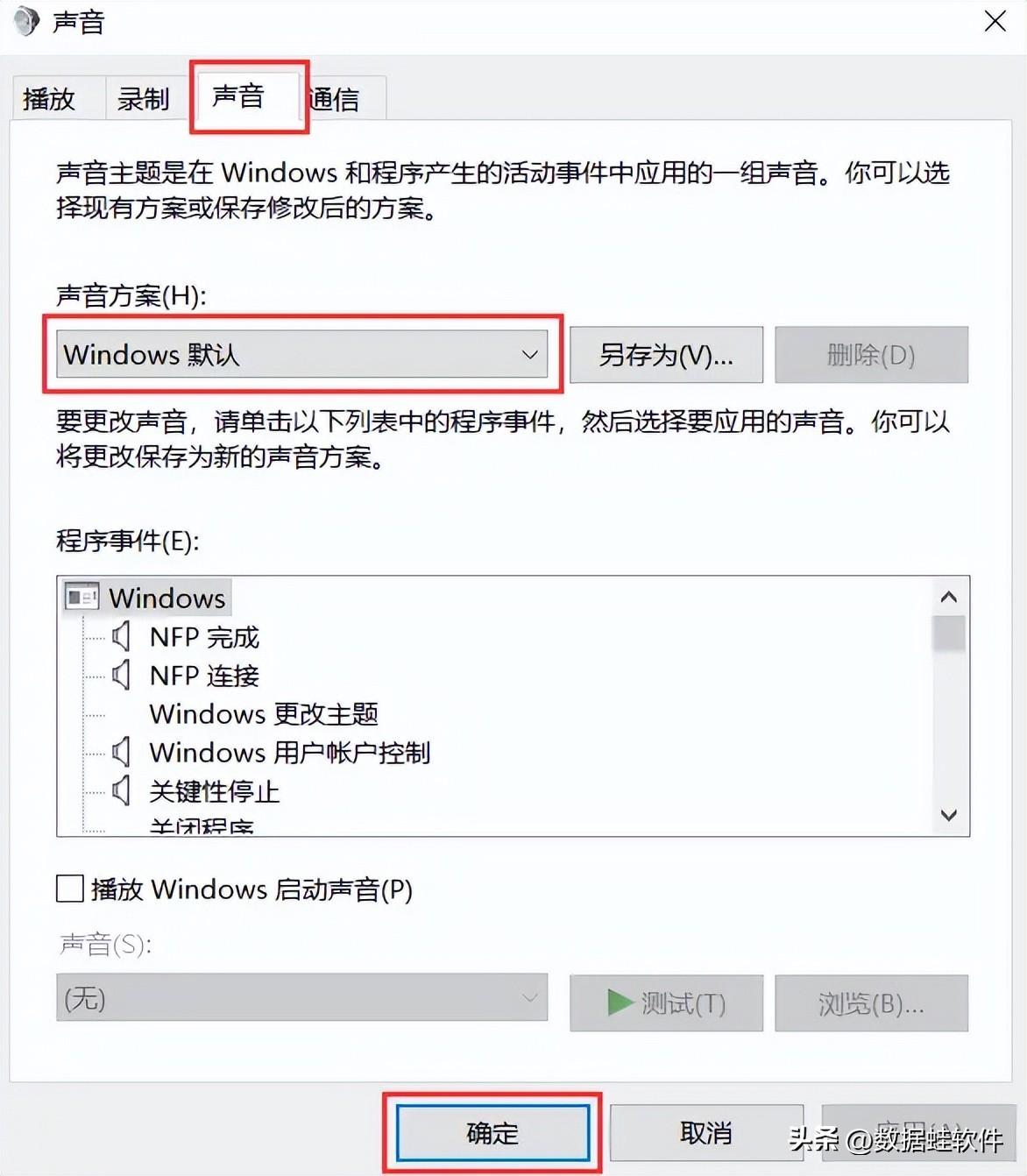
方法四:检查声卡状态
在设备管理器中查看声卡的状态。如果有问题,尝试禁用再启动,或者卸载后重新安装驱动程序,使得电脑声卡更新。
右键单击电脑桌面的【此电脑】图标,选择【管理】。在【设备管理器】界面,点击【声音、视频和游戏控制器】选项。单击其中一个禁用的设备并重新启动它(如果不起作用,请选择其余的音频驱动程序以重新启动禁用的设备)。
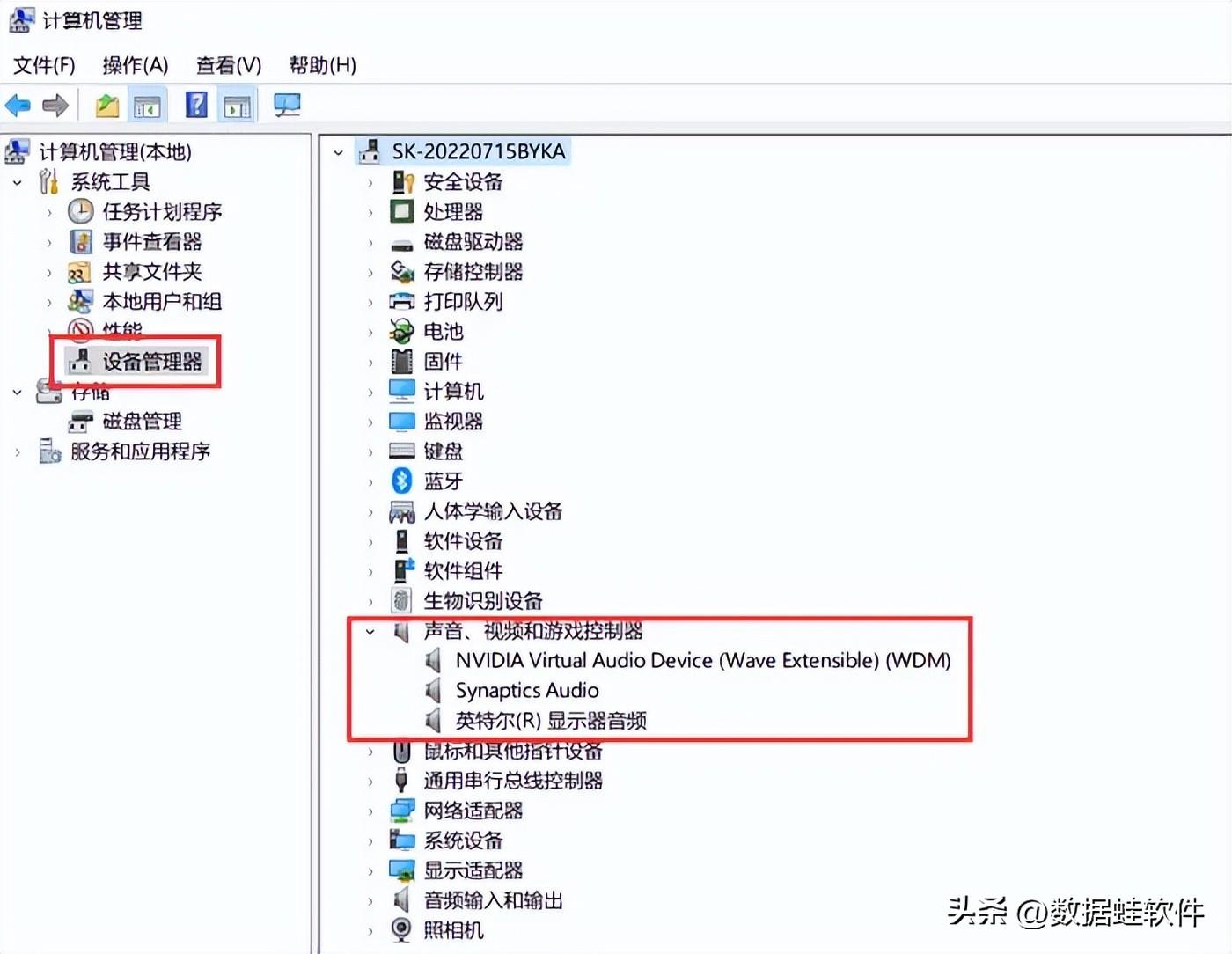
方法五:检查音频服务
电脑没有声音是哪里的问题?【Win+R】键打开运行窗口,输入【services.msc】并按【确定】。在打开的窗口,确保【Windows音频】和【Windows音频端点构建器】已经启动。如果未启动,右键单击服务并选择【启动】。
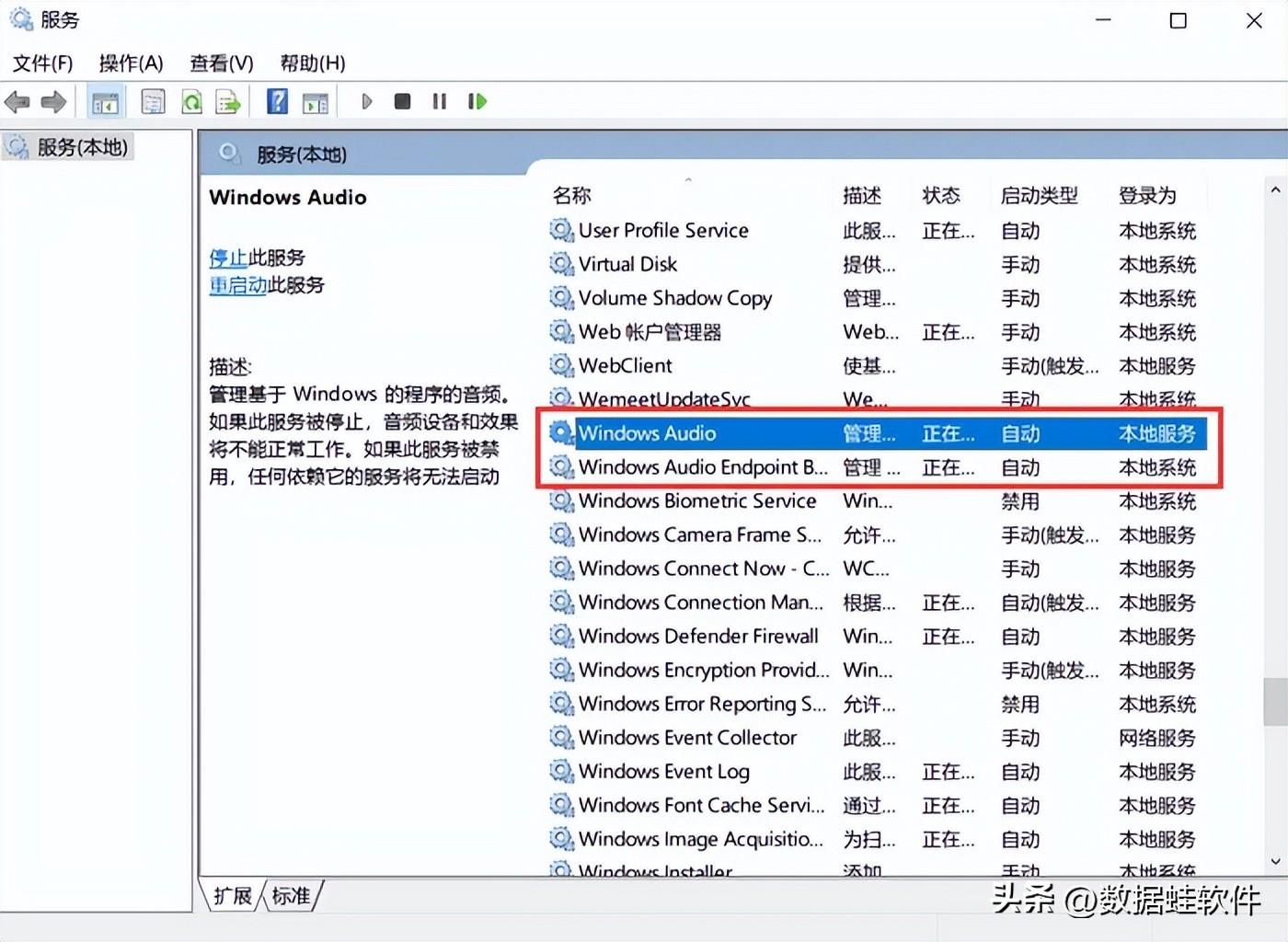
方法六:重启电脑
有时候遇到电脑没有声音的情况,重启电脑可能会有意外之喜。
总的来说,电脑突然失去声音可能是由多种原因引起的,涉及硬件、驱动程序和操作系统等多个层面。在遇到“电脑没有声音是怎么回事”的情况时,通过上述方法,大多数问题都可以得到解决。如果你按照本文的建议仍未能解决问题,可能需要考虑寻求专业技术支持。
最后,希望本文提供的解决方案能够帮助你快速而有效地解决电脑没有声音的问题,让你在使用电脑时始终享受到出色的音频体验。
往期推荐:
这三个视频提取音频的软件,亲测好用!
三招轻松搞定!怎么把mov转mp4格式?
笔记本电脑怎么连wifi?最全方法看这里








